آموزش ساخت ریلز جذاب با برنامه کپ کات
اگر اهل اینستاگرام و تولید محتوا باشید حتما با قابلیت ریلز آشنا هستید. این ویدیوهای کوتاه و سرگرم کننده طرفداران زیادی دارند و ابزاری عالی برای افزایش بازدید و تعامل در صفحه تان به حساب می آیند. برنامه کپ کات (CapCut) که توسط تیک تاک معرفی شده یک ویرایشگر قدرتمند و رایگان است که ساخت ریلز را برای شما آسان تر می کند. در این مقاله یاد می گیرید که چطور به راحتی و مرحله به مرحله ریلزهای حرفه ای با کپ کات بسازید.
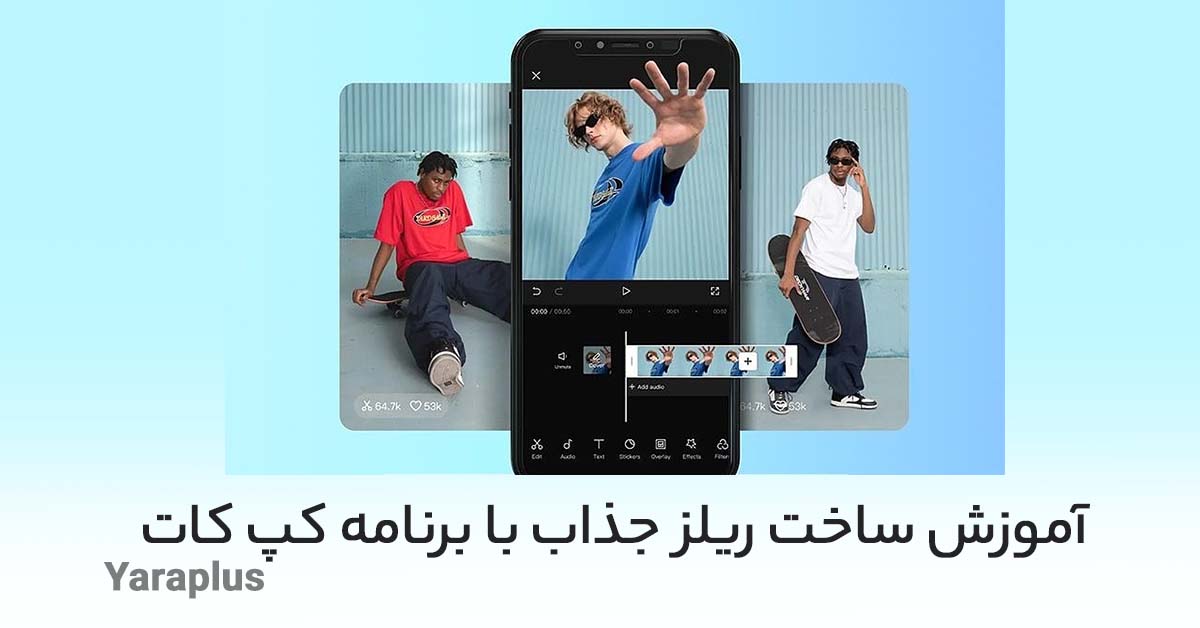
چرا کپ کات را برای ساخت ریلز انتخاب کنیم؟
کپ کات امکانات بسیار زیادی را برای ویرایش ویدیو فراهم می کند از جمله :
- افکت ها و فیلترهای جذاب : می توانید ویدیوهای خود را با فیلترهای گوناگون زیباتر کنید.
- کتابخانه بزرگ موسیقی : به راحتی موسیقی ها و افکت های صوتی مختلف به ویدیو اضافه کنید.
- ابزارهای ویرایش پیشرفته : مثل برش سرعت دهی معکوس کردن و حتی حذف پس زمینه.
- متن و استیکرهای متنوع : اضافه کردن متن استیکر و ایموجی به ویدیو به سادگی امکان پذیر است.
حالا بریم سراغ آموزش ساخت یک ریلز جذاب با استفاده از این برنامه.
نصب و آشنایی با محیط کپ کات
برای شروع ابتدا کپ کات را از App Store یا Google Play دانلود و نصب کنید. بعد از نصب برنامه را باز کنید. در صفحه اصلی گزینه های مختلفی برای شروع ویرایش وجود دارد. برای ساخت یک ریلز جدید روی گزینه New Project کلیک کنید.
| مرحله | توضیحات |
| نصب | دانلود برنامه از فروشگاه های اپلیکیشن |
| ورود به محیط اصلی | ایجاد پروژه جدید با کلیک روی New Project |
انتخاب ویدیوها و تصاویر مورد نظر
پس از انتخاب New Project به گالری دستگاه خود هدایت می شوید تا ویدیوها و تصاویر مورد نظر را برای پروژه خود انتخاب کنید. دقت کنید که برای یک ریلز جذاب از تصاویر و ویدیوهای باکیفیت و موضوع محور استفاده کنید.
برش و تنظیم طول ویدیو
وقتی ویدیوهای خود را انتخاب کردید می توانید آن ها را برش دهید یا بخش های اضافی را حذف کنید. کافیست تایم لاین ویدیو را لمس کنید تا ابزارهای برش و تنظیم زمان ظاهر شوند. با کشیدن دو سر کلیپ ها طول ویدیو را تنظیم کنید.
افزودن فیلترها و افکت های تصویری
در کپ کات مجموعه ای از فیلترها و افکت های تصویری موجود است که می توانید برای زیباتر کردن ویدیو استفاده کنید. با رفتن به تب Effects انواع افکت ها مثل Glitch Blur و حتی Neon در دسترس هستند. فیلترها نیز در تب Filter قابل دسترسی هستند.
تنظیمات سرعت و معکوس کردن ویدیو
یکی از جذابیت های کپ کات امکان تغییر سرعت ویدیوهاست. اگر می خواهید ویدیو سریع تر یا آهسته تر پخش شود می توانید با ابزار Speed سرعت را تنظیم کنید. همچنین برای ایجاد افکت های جذاب می توانید ویدیو را با استفاده از ابزار Reverse به عقب برگردانید.
| ابزار | توضیحات |
| Speed | تغییر سرعت ویدیو |
| Reverse | معکوس کردن پخش ویدیو |
افزودن موسیقی و صدا
برای اضافه کردن صدا به ویدیو روی گزینه Audio کلیک کنید. کپ کات دارای کتابخانه ای از موسیقی های رایگان و افکت های صوتی است که می توانید به ویدیو اضافه کنید. همچنین می توانید از موسیقی های موجود در دستگاه خود استفاده کنید. با کلیک روی Import موسیقی دلخواه را اضافه کنید.
افزودن متن و استیکر
برای جذاب تر کردن ریلز می توانید متن و استیکر اضافه کنید. کپ کات دارای گزینه Text برای افزودن متن با فونت ها و انیمیشن های متنوع است. همچنین در تب Stickers می توانید انواع استیکرهای جذاب و ایموجی ها را به ویدیو اضافه کنید.
حذف پس زمینه ویدیو (ویژگی پیشرفته)
اگر ویدیو شما دارای پس زمینه ای است که می خواهید آن را حذف کنید از قابلیت Remove Background استفاده کنید. این ویژگی در نسخه های جدید کپ کات اضافه شده و امکان حذف خودکار پس زمینه را فراهم می کند.
افکت های حرکتی و ترنزیشن ها
برای پیوسته کردن ویدیوها می توانید از ترنزیشن های جذاب استفاده کنید. کپ کات انواع ترنزیشن های مختلف مثل Fade Zoom و Slide را ارائه می دهد. همچنین با ابزار Animation می توانید افکت های حرکتی برای ورود و خروج ویدیوها اضافه کنید.
خروجی گرفتن ویدیو
بعد از اتمام ویرایش روی Export کلیک کنید تا ویدیوی خود را خروجی بگیرید. کپ کات اجازه می دهد تا کیفیت و رزولوشن ویدیو را تنظیم کنید. برای ریلز اینستاگرام بهتر است کیفیت را روی ۱۰۸۰p و فریم ریت را روی ۳۰fps تنظیم کنید.
آپلود ویدیو در اینستاگرام
حالا که ویدیو آماده است به اینستاگرام بروید و آن را به عنوان Reels آپلود کنید. دقت کنید که در توضیحات ویدیو از هشتگ های مرتبط و جذاب استفاده کنید تا بازدید بیشتری بگیرید.
سوالات متداول
۱. چرا ویدیوهای من در کپ کات به خوبی اجرا نمی شوند؟
مطمئن شوید که برنامه و سیستم عامل دستگاه شما به آخرین نسخه بروزرسانی شده اند. همچنین حجم فایل ها را کاهش دهید.
۲. چگونه می توانم پس زمینه ویدیو را در کپ کات حذف کنم؟
از ابزار Remove Background که در قسمت ویرایش موجود است استفاده کنید.
۳. چطور می توانم سرعت یک کلیپ را تغییر دهم؟
با انتخاب کلیپ و رفتن به بخش Speed می توانید سرعت را کم یا زیاد کنید.
نتیجه گیری
برنامه کپ کات با ارائه امکانات پیشرفته و در عین حال رابط کاربری ساده انتخاب مناسبی برای ساخت ریلزهای حرفه ای است. با تمرین و استفاده از ویژگی های مختلف این برنامه می توانید ریلزهای جذاب و خلاقانه ای بسازید که باعث افزایش بازدید و تعامل پیج شما می شود.
منبع:
آیا شما به دنبال کسب اطلاعات بیشتر در مورد "آموزش ساخت ریلز جذاب با برنامه کپ کات" هستید؟ با کلیک بر روی کسب و کار ایرانی, تکنولوژی، به دنبال مطالب مرتبط با این موضوع هستید؟ با کلیک بر روی دسته بندی های مرتبط، محتواهای دیگری را کشف کنید. همچنین، ممکن است در این دسته بندی، سریال ها، فیلم ها، کتاب ها و مقالات مفیدی نیز برای شما قرار داشته باشند. بنابراین، همین حالا برای کشف دنیای جذاب و گسترده ی محتواهای مرتبط با "آموزش ساخت ریلز جذاب با برنامه کپ کات"، کلیک کنید.
ممنون از مقاله خوبتون اما من با بخش حذف پس زمینه کپ کات خیلی مشکل دارم! گاهی اوقات درست کار نمی کنه و نتیجه خراب می شه. راه حلی براش دارید؟
آموزش خوب و مفیدی بود فقط کاش یه مقدار بیشتر روی نحوه تنظیمات ترنزیشن ها توضیح می دادید. به نظرم ترنزیشن ها می تونن تاثیر زیادی روی جذابیت ویدیوها بذارن.
من وقتی ویدیو رو با کپ کات ادیت می کنم و خروجی می گیرم کیفیتش خیلی افت می کنه. به نظرتون مشکل از تنظیماته یا گوشی من جوابگو نیست؟
آموزش عالی بود ولی حتما باید روی صداگذاری هم تمرکز بیشتری بشه. چون همیشه اضافه کردن صدا و هماهنگی با ویدیوها چالش برانگیز هست.
واقعا برنامه کپ کات خیلی امکانات خوبی داره اما بعضی وقت ها توی ویدیوهای طولانی هنگ می کنه. کسی تجربه مشابهی داشته و راه حلی داره؟
من تا الان از کپ کات استفاده نکرده بودم و با این آموزش شروع کردم. خیلی کاربردی بود مخصوصا بخش تغییر سرعت. اما یه سوال آیا می تونیم چندین سرعت مختلف رو توی یک ویدیو استفاده کنیم؟
این قسمت که گفتید از افکت های تصویری استفاده کنیم خیلی خوب بود. فقط برای من افکت های خاصی مثل Glitch به درستی اعمال نمی شه. راهنمایی خاصی دارید؟
آموزش به درد من خورد ولی برای افرادی که خیلی مبتدی هستن شاید یه مقدار سخت باشه. پیشنهاد می کنم یه بخش مخصوص تازه کارها هم اضافه کنید.
ریلزهای اینستاگرام با کپ کات واقعا جذاب تر می شن اما من توی ویدیوهای خیلی کوتاه مشکل دارم. مثلا بعضی افکت ها روی کلیپ های زیر ۵ ثانیه به درستی نمایش داده نمی شن.
مرسی از آموزش کاملتون اما من برای اولین بار هست که ویدیو ادیت می کنم و بخش اضافه کردن متن برام گیج کننده بود. اگه ممکنه یه آموزش جداگانه برای متن و فونت ها بزارید.
حذف پس زمینه در کپ کات خیلی برای ویدیوهای من مفید بود اما گاهی اوقات بخش هایی از تصویر هم نادرست حذف می شن. این مشکل چطوری قابل حل هست؟
من بعد از ادیت ویدیو وقتی خروجی می گیرم فایل خیلی سنگین می شه. آیا تنظیماتی برای کاهش حجم ویدیو بدون افت کیفیت وجود داره؟
خیلی وقت بود دنبال یه آموزش فارسی برای کپ کات می گشتم بالاخره اینجا پیدا کردم. فقط کاش درباره افزودن استیکرهای انیمیشنی بیشتر توضیح می دادید.
من برای اولین بار از کپ کات استفاده کردم و خیلی از بخش های ویرایش خوشم اومد. ولی بخش افکت های صوتی خیلی محدود بود. آیا امکان افزودن افکت های جدید بهش وجود داره؟
آموزشتون کامل بود اما من موقع اضافه کردن موسیقی از دستگاه خودم مشکل دارم و موسیقی ها به صورت خودکار حذف می شن. دلیلش چی می تونه باشه؟
راهنمایی های شما خیلی کمک کننده بود ولی مشکل من اینه که وقتی ویدیوهای طولانی تر از ۱۰ دقیقه رو ادیت می کنم کپ کات کند می شه. آیا راهی برای بهینه سازی این نرم افزار وجود داره؟
من با کپ کات ریلزهای زیادی ساختم اما گاهی بعد از آپدیت جدید نرم افزار افکت ها به درستی نمایش داده نمی شن. کسی دیگه ای هم با این مشکل مواجه شده؟
برنامه کپ کات امکانات خوبی داره ولی گاهی اوقات برنامه کرش می کنه و کل کارهایی که روی ویدیو انجام دادم از بین می ره. اگه راه حلی برای جلوگیری از این مشکل دارید لطفا راهنمایی کنید.
کاش در مورد تنظیمات دقیق خروجی برای کیفیت بالا و حجم کم هم توضیح می دادید. خیلی از ماها دوست داریم ویدیوها رو با کیفیت عالی ولی حجم کم برای اینستاگرام ذخیره کنیم.
ممنون از مقاله کاربردی و روانتون ولی من توی بخش انتخاب ویدیوها مشکل دارم. بعضی وقتا برنامه از گالری موبایلم به خوبی فایل ها رو لود نمی کنه. کسی می دونه مشکل از کجاست؟